반응형
Selectshop 배포
1. 배포 파일 빌드
- 우측 바의 Gradle > Task > build > build 더블클릭
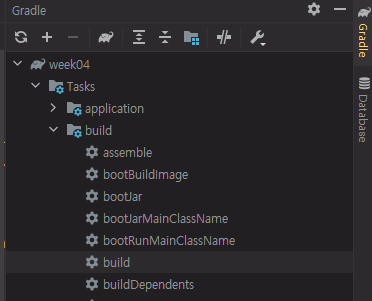
- 왼쪽 Project의 build > libs > ~SNAPSHOT.jar 선택
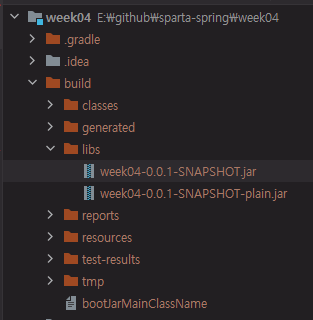
2. EC2에 Open JDK 설치
- SSH를 통해 EC2 우분투에 접속
- 접속법은 아래 링크에 있다.
AMAZON EC2 시작 & 접속
EC2 시작 0. EC2란? Amazon AWS EC2 / RDS EC2 - 아마존 일래스틱 컴퓨트 클라우드(Amazon Elastic Compute Cloud, EC2)는 아마존닷컴의 클라우드 컴퓨팅 플랫폼 아마존 웹 서비스의 중앙부를 이루며, 사용자가 가..
5sangs.tistory.com
- 아래와 같은 명령어를 입력
sudo apt-get update
sudo apt-get install openjdk-8-jdk
- 설치확인
java -version
3. Filezilla를 이용하여 파일 전송
3.1. Filezilla를 EC2와 연결
- 왼쪽 상단 컴퓨터 3대 버튼 클릭

- New site 선택
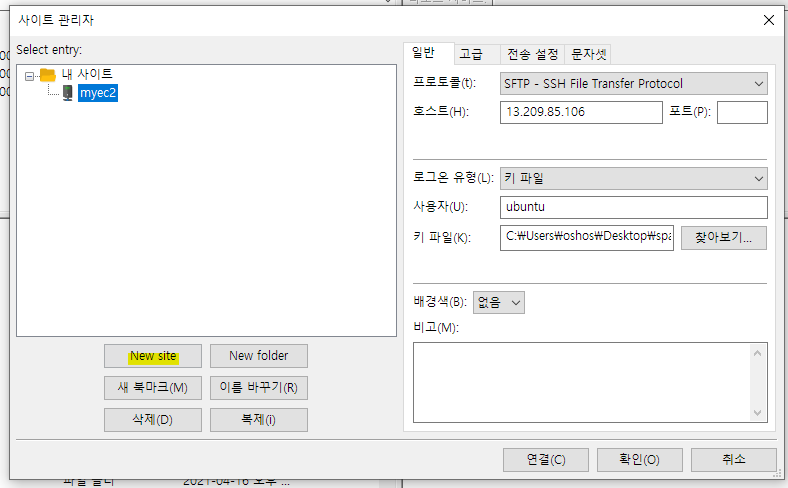
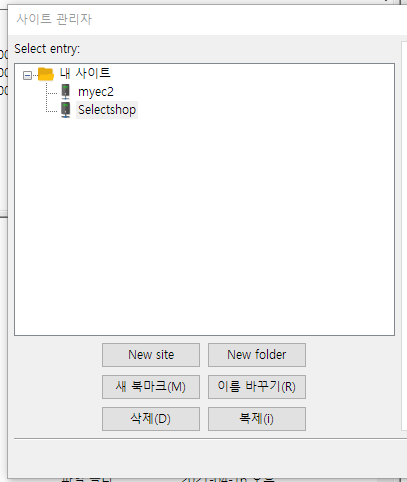
- 아래와 같이 설정
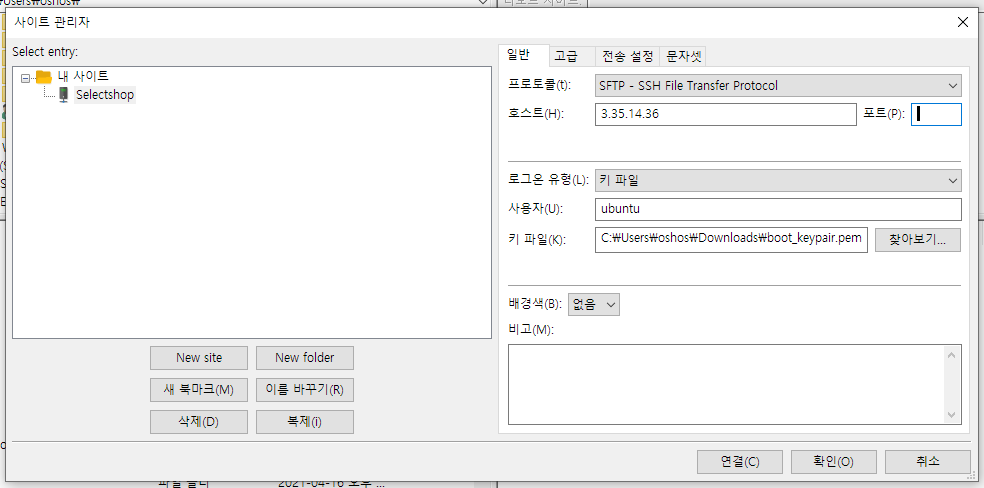
> 프로토콜을 SFTP로 변경
> 호스트는 EC2의 퍼블릭 IPv4 주소
> 포트는 빈공간
> 로그온 유형에 미리 다운받은 pem을 통에 연결
- 연결완료
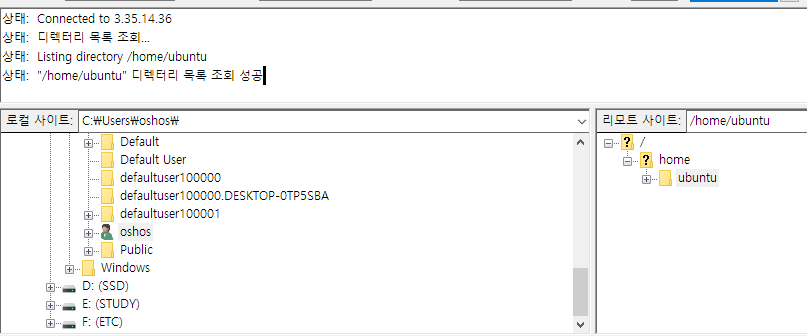
3-2. Filezilla를 이용하여 EC2에 JAR 파일 전송
- 프로젝트가 있는 디렉토리로 이동
- 프로젝트명/build/libs/ 에 Snapshot.jar 파일 존재
- 드래그 앤 드롭으로 전송

4. JAR 파일 작동
- 우분투 접속

- ls를 통해 파일 존재 확인

- 아래의 명령어 실행
java -jar 프로젝트명
- 정상적으로 실행 확인

▶ 크롬에서 퍼블릭 IPv4로는 접속이 불가능하다.
▶ 이는 보안설정에서 포트를 열어주지 않았기 때문이다.
5. 포트 설정
- AWS EC2 인스턴스에서 보안 탭의 보안 그룹 클릭
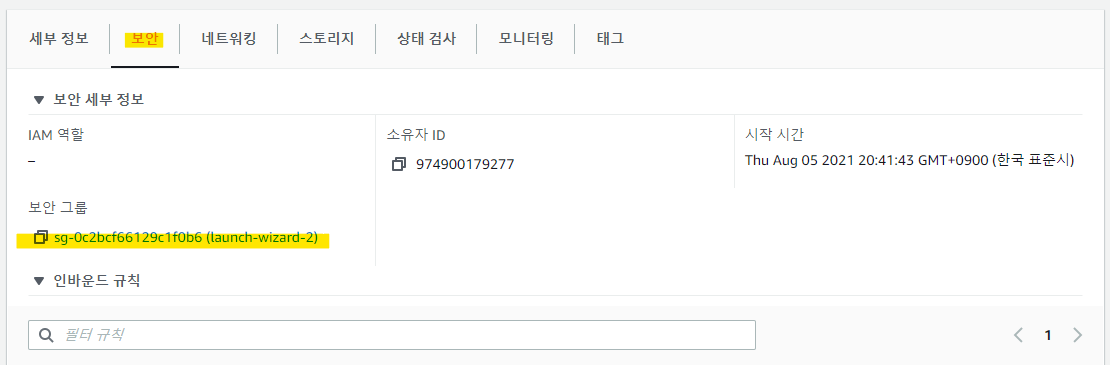
- 인바운드 규칙 편집
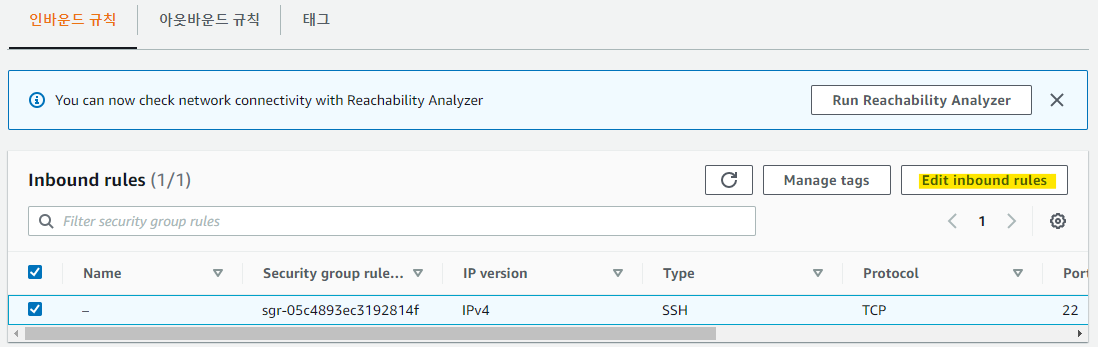
- 80 포트와 8080 포트에 대하여 허용

- 퍼블릭 IPv4 : 8080 을 통하여 접속해보자.

- 접속이 가능함을 알 수 있다.
반응형
'스프링 (Spring) > AWS EC2, RDS | SERVER' 카테고리의 다른 글
| EC2를 이용한 배포 - 서버설정 : 포트포워딩 & nohup & 도메인등록 (0) | 2021.08.05 |
|---|---|
| AMAZON AWS EC2 시작 & 접속 (0) | 2021.08.05 |
| AMAZON AWS RDS 포트 열어주기 (0) | 2021.08.05 |
| AMAZON AWS RDS 시작하기. 기본설정 (0) | 2021.08.05 |




댓글